剪切对话框
隔离要保留在照片中的区域,并丢弃其余部分,例如背景。
单击任务区中的编辑,单击照片,然后选择海报上要编辑的图像。
要显示剪切对话框,请单击编辑图像中的 (剪切)。
(剪切)。
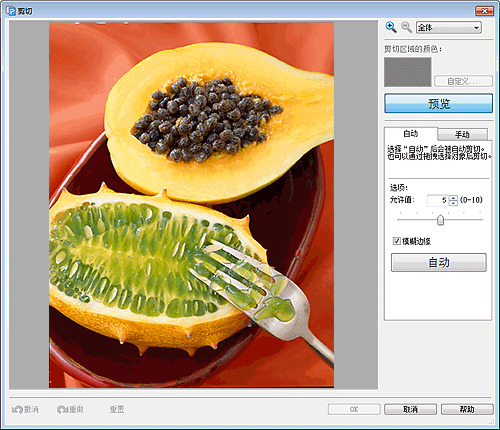


 (放大/缩小)
(放大/缩小)- 单击
 (放大)或
(放大)或 (缩小)可放大或缩小显示尺寸。 还可以通过指定比例来放大或缩小显示尺寸。
(缩小)可放大或缩小显示尺寸。 还可以通过指定比例来放大或缩小显示尺寸。 - 剪切区域的颜色
- 指定在预览中显示未剪切的原始图像时要剪切的区域的颜色。 可以在单击自定义...显示的颜色对话框中更改颜色。
- 预览
- 在未剪切的原始图像和剪切图像之间切换预览。 按钮关闭时,显示原始图像;打开时,显示剪切图像。
- 自动选项卡
-
- 允许值
-
调整要保留的区域范围。
要保留更大的区域,请将滑块向右移动(因为判断为相似的颜色会更多)。
要消除更大的区域,请将滑块向左移动(因为判断为相似的颜色会更少)。
也可以通过直接输入数值进行设置。
- 模糊边缘
- 模糊所剪切图像的边缘。
- 手动选项卡
-
 (用颜色指定后剪切)
(用颜色指定后剪切)-
保留其颜色类似于图像上指定颜色的区域。
在允许值中,设置较大的值以保留较大的区域,并设置较小的值以擦除较大的区域。
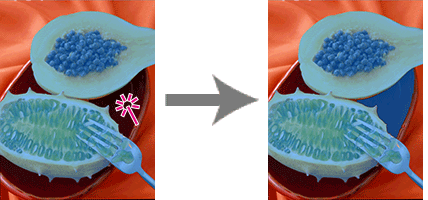
 (用区域指定后剪切)
(用区域指定后剪切)-
保留手绘区域或通过绘制多边形包围的区域。
在模式中选择自由绘制或多边形,将希望保留的区域围起。
拖动图像将区域围起,或单击多边形的顶点,并在结束绘制时双击。

 (用线指定后剪切)
(用线指定后剪切)-
保留徒手绘制的区域或绘制折线。
在模式中选择画笔或折线,然后以线条来描画希望保留的区域。
可以在大小中指定画笔和折线的粗细。
拖动图像以线条来描画区域,或单击以指定折线的顶点,并在完成绘制后双击。
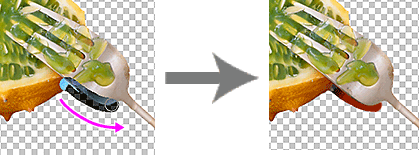
 (用颜色指定后清除)
(用颜色指定后清除)-
删除其颜色类似于图像上指定颜色的区域。
在允许值中,设置较大的值以擦除较大的区域并设置较小的值以保留较大的区域。
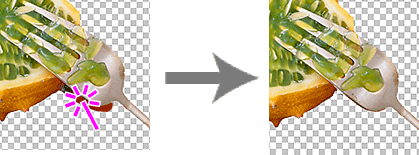
 (用区域指定后清除)
(用区域指定后清除)-
手绘或通过绘制多边形来删除绘制的区域。
在模式中选择自由绘制或多边形,然后将希望删除的区域围起。
拖动图像将区域围起,或单击多边形的顶点,并在结束绘制时双击。
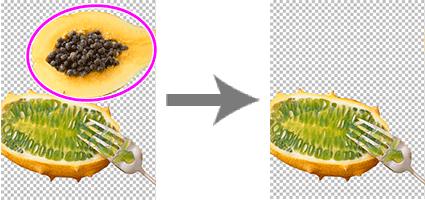
 (用线指定后清除)
(用线指定后清除)-
删除通过手绘或绘制折线所描画的区域。
在模式中选择画笔或折线,然后描画要删除的区域。
可以在大小中指定画笔和折线的粗细。
拖动图像以线条来描画区域,或单击以指定折线的顶点,并在完成绘制后双击。

- 模糊边缘
- 模糊所剪切图像的边缘。
- 区域的反相
-
切换要擦除的区域和要保留的区域。
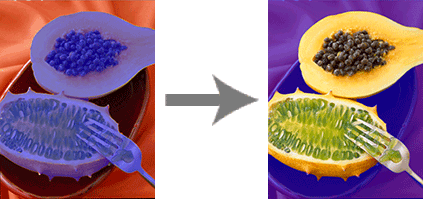
- 撤消
- 撤销最后一步操作。
- 重做
- 重做上一次撤消的修正。
- 重置
- 取消剪切效果。
- 帮助
- 打开该指南。
